モニターで貯まる、使えるポイントサイト
ヘルプ
アプリケーションのダウンロードとインストールはどのようにしますか?
専用アプリのインストールから接続設定手順
-
STEP1
モバイル端末の登録後に届いたメールの文中にある【こちら】をタップし、Nielsen専用アプリをインストールしてください。または、こちらよりダウンロードしてください。
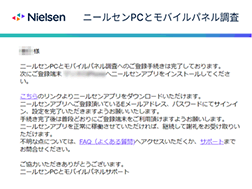
-
STEP2
アプリのダウンロードを行い、インストールを行ってください。
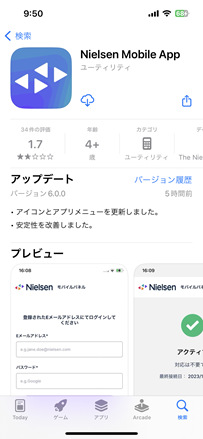
-
STEP3
ログイン画面が表示されますので、登録されたメールアドレスとパスワードを入力して【ログイン】をタップしてください。
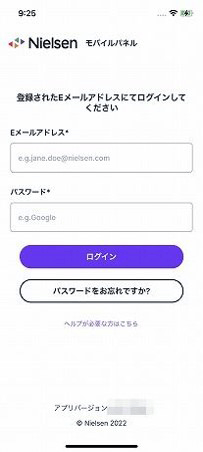
-
STEP4
アプリへのログインが完了すると、登録端末情報との紐付けが自動的に行われます。【OK】をタップしてください。
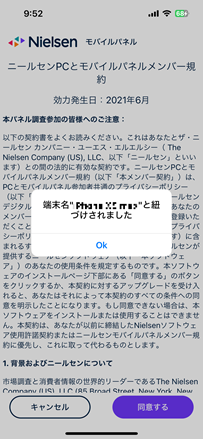
-
STEP5
アプリへのログイン後に【参加契約】と【プライバシーポリシー】が表示されます。ご確認いただき【同意する】をタップしてください。

-
STEP6
調査設定のお願いが表示されますので、【次へ】をタップしてください。
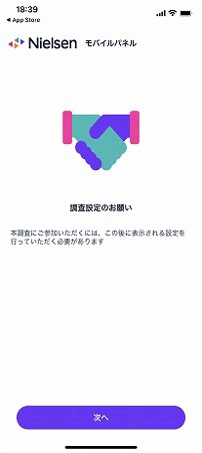
-
STEP7
ウェブサイトの利用状況を計測するためVPNを利用します。内容をご確認いただき、下部の【次へ】をタップしてください
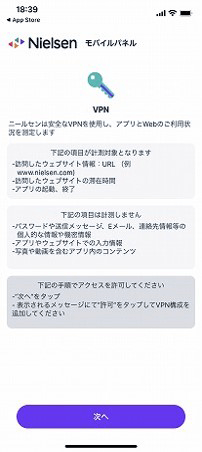
-
STEP8
VPN接続リクエストが表示されます。【許可】をタップしてください。
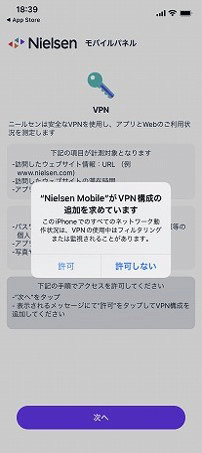
-
STEP9
iPhoneロック画面の解除時に使用するパスコードを入力してください。
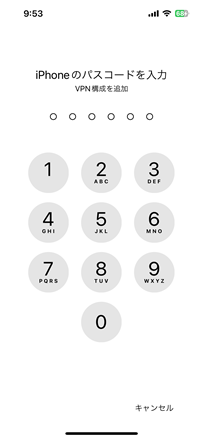
-
STEP10
通知設定についてのご案内が表示されますので、ご確認いただき【次へ】をタップしてください。
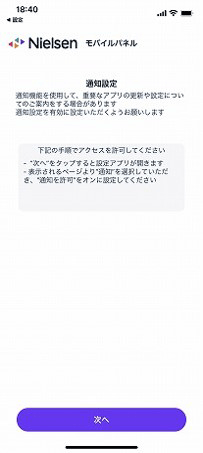
-
STEP11
通知の送信についての許可が求められます。【許可】をタップしてください。
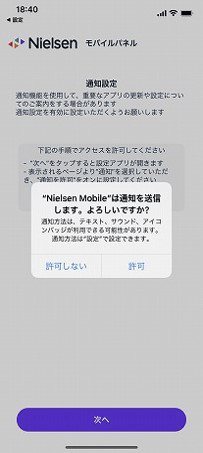
-
STEP12
設定が完了すると以下の画面が表示されますので、【次へ】をタップしてください。
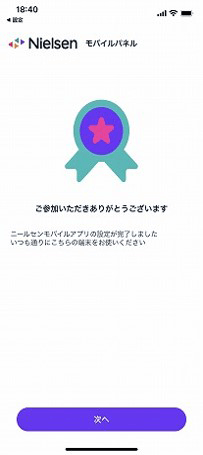
-
STEP13
以下の画面が表示されれば完了です。
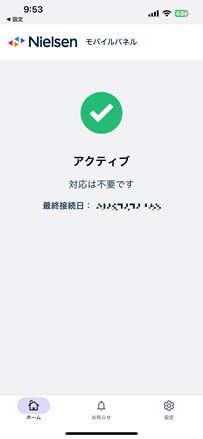
VPN再接続手順
弊社アプリを起動し、ステータス画面の【対応する】をタップして、初回接続時と同様に進めていただくことでVPNを再接続することが可能です。設定手順はこちらよりご確認ください。
アプリインストール後に問題が発生いたしましたら、アプリよりお問い合わせください。
【1】「Nielsen Mobile App」(専用アプリ)を起動してください。
【2】設定タブ(歯車のマーク)をタップしてください。(ログインしている場合のみ)
【3】【ヘルプが必要な方はこちら】をタップしてください。
【4】アプリで表示されるメッセージについて記載していただき、【送信】をタップしてください。

